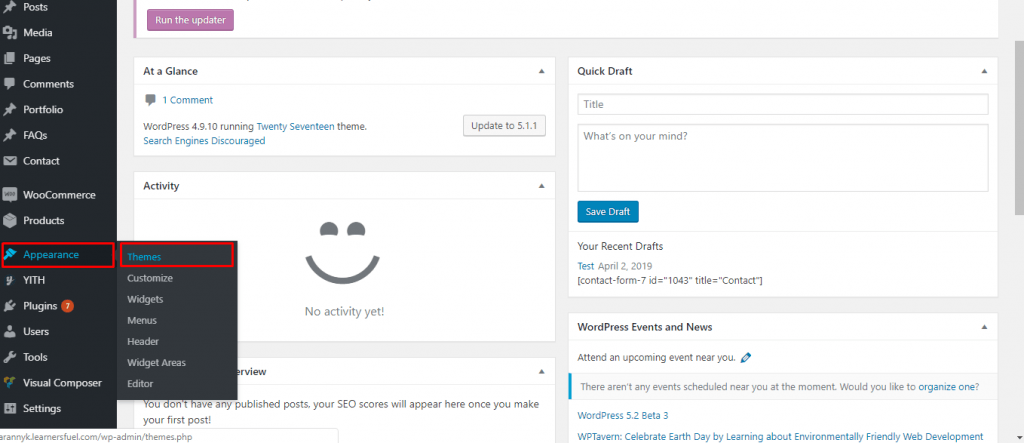<noscript>
2UYqlnu
Como principiante, puede que te resulte confuso hacer esto, pero no te preocupes debido a que en este artículo te voy a mostrar tres maneras diferentes de hacerlo.
Existen cientos de temas de WordPress gratuitos y de pago disponibles para elegir. Si lo desea, puede elegir temas libres del repositorio de WordPress, pero a veces estos temas libres no pueden satisfacer sus necesidades. En ese caso, es posible que tenga que cargar un tema premium de WordPress en su sitio web.
Para que el proceso de instalación del tema de WordPress funcione sin problemas, hemos dividido los artículos en las siguientes tres secciones
Cómo instalar un tema de WordPress: 3 métodos
- Instalar un tema de WordPress desde el directorio oficial
- Instale un tema de WordPress desde su ordenador utilizando el método de carga
- Instalar un tema de WordPress usando cPanel
Antes de instalar un tema de WordPress, necesitará:
- Acceso al área de Administrador de WordPress
- Un tema ya descargado en su ordenador
- cAcceso al panel
Cómo instalar un tema de WordPress desde el Directorio Oficial
Por defecto, cuando instales WordPress en tu hosting, obtendrás Veintiocho temas instalados en tu sitio. Pero, esto es sólo un tema subyacente donde usted puede no encontrar sus diseños esperados. En ese caso, WordPress te posibilita elegir temas de su directorio oficial. Es la forma más fácil de instalar un tema de WordPress.
En primer lugar, debe iniciar sesión en el área de administración de WordPress y hacer clic en Apariencia >> Temas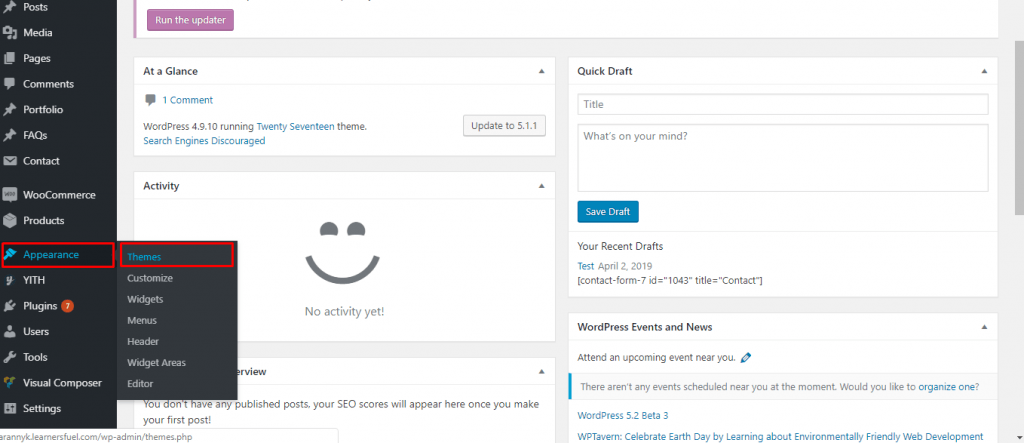
Verá una ventana como la siguiente imagen. A partir de ahí, haga clic en Añadir Nuevo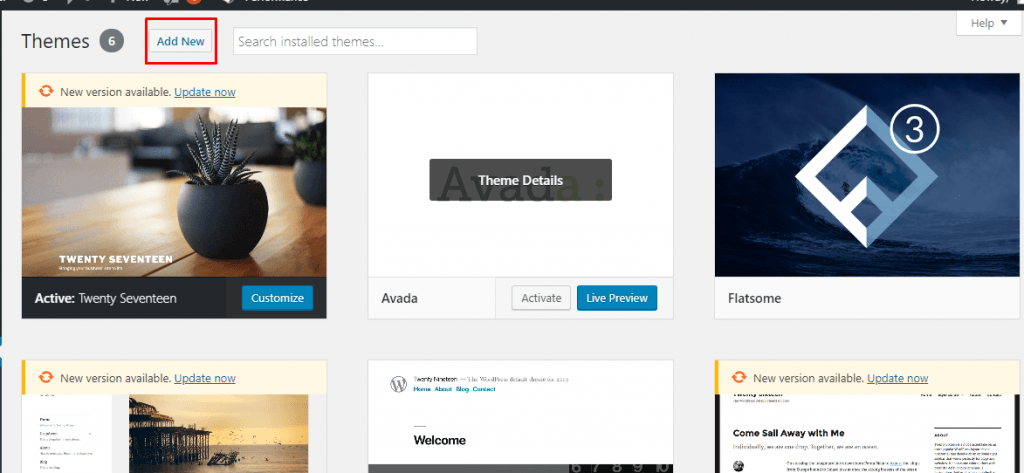
En la siguiente pantalla, verá todos los temas disponibles del directorio oficial de temas. Puede ver todos los temas destacados aquí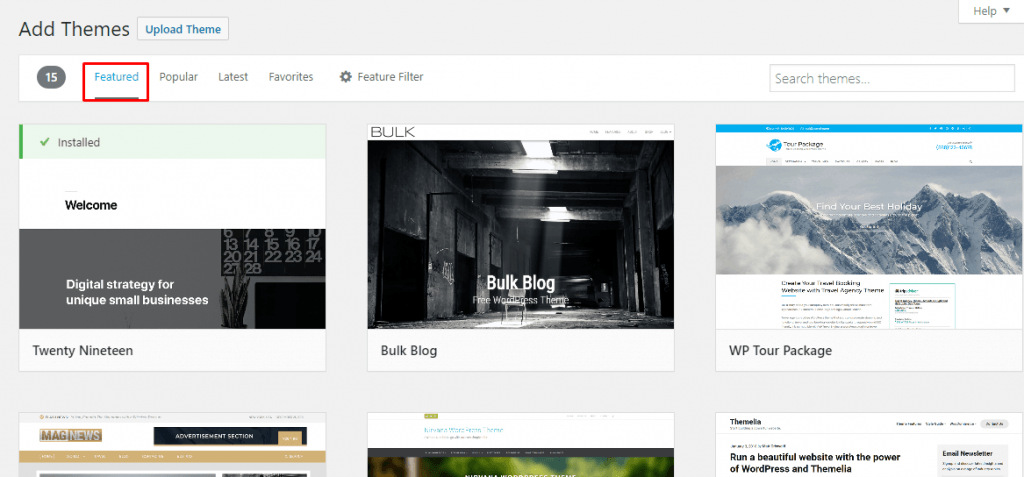
Al mismo tiempo puede comprobar los temas populares y los últimos temas haciendo clic en Popular y Último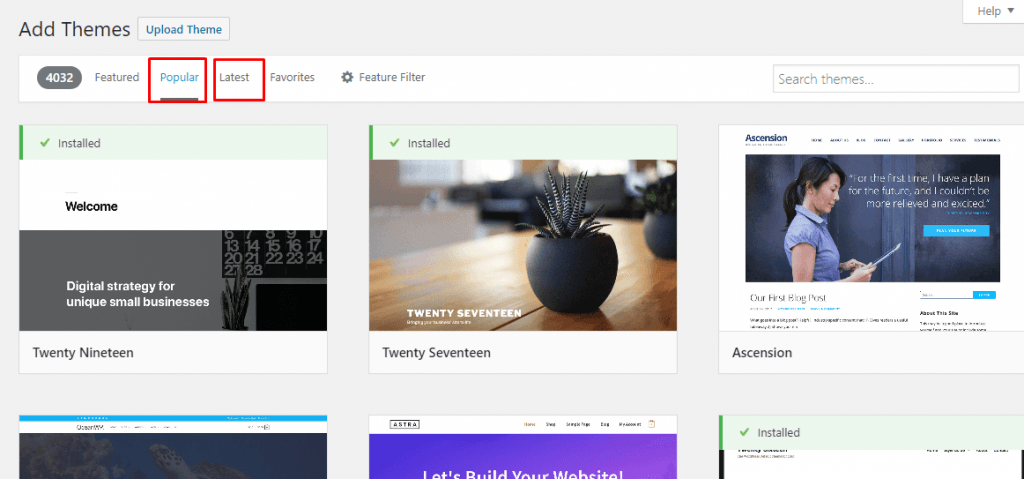
Al mismo tiempo puedes usar Feature Filter para encontrar el tema de WordPress que quieras. Hay muchas opciones para encontrar el tema de WordPress. Al mismo tiempo puede buscar un tema utilizando la opción Buscar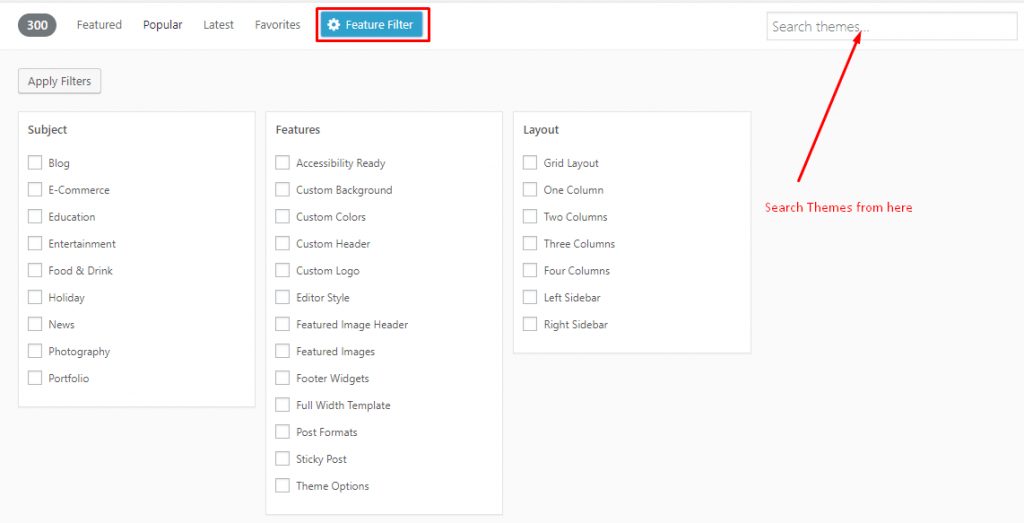
Posteriormente de encontrar el tema de WordPress deseado, haga clic en Detalles y vista previa o Vista previa para obtener más información sobre el tema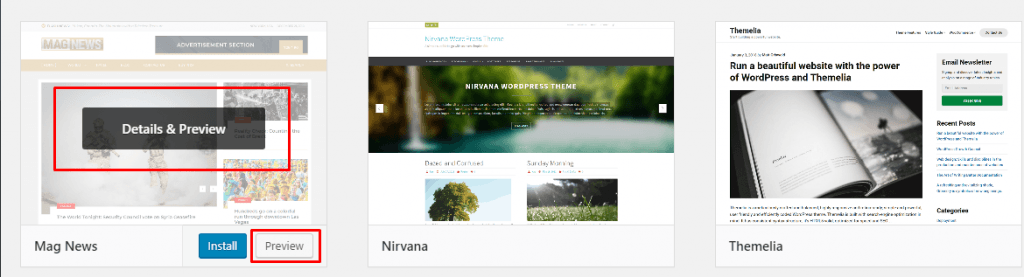
Cuando se decida por un tema que le guste, haga clic en Instalar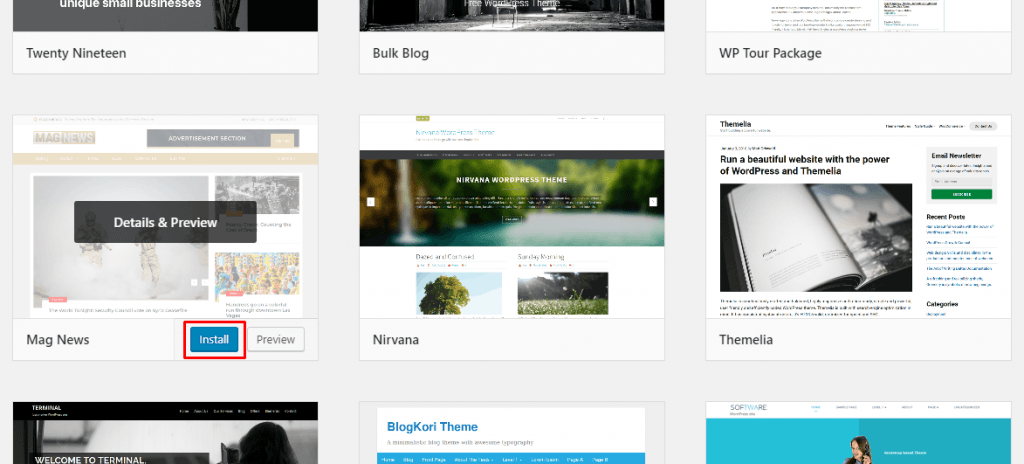
Felicitaciones! Has instalado con éxito un tema de WordPress. Ahora, es el momento de activar el tema de WordPress. Haga clic en Activar y aquí tiene. Al mismo tiempo puede hacer clic en Vista previa en vivo para ver cómo se ve el nuevo tema en su sitio web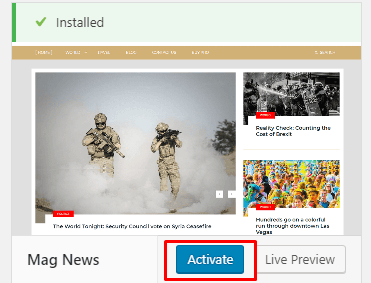
Cómo instalar un tema de WordPress desde un archivo Zip
De esta manera, ya hemos pasado por el primer método, pero ese método sólo te posibilita instalar los temas libres disponibles en el directorio de temas de WordPress.org.
El primer método funciona bien a menos que desees usar un tema premium pagado (por cierto, mira nuestra selección de los mejores temas de WordPress), un tema que no existe en el directorio del tema predeterminado de WordPress, o tienes cualquier tema personalizado de WordPress.
Antes de iniciar este método de instalación, asegúrese de que tiene la copia descargada (archivo.zip) de su tema.
En este método, debe utilizar las opciones de Subir Tema haciendo clic en Apariencia >> Temas >> Añadir Nuevo >> Subir Tema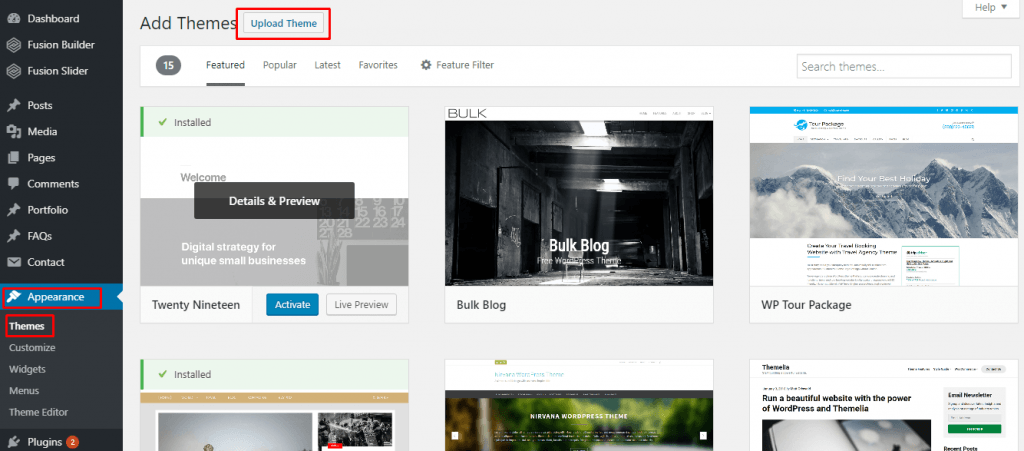
En la siguiente pantalla, verá la opción de subir su tema de WordPress. Posteriormente de haber cargado correctamente el tema desde el ordenador, haga clic en Instalar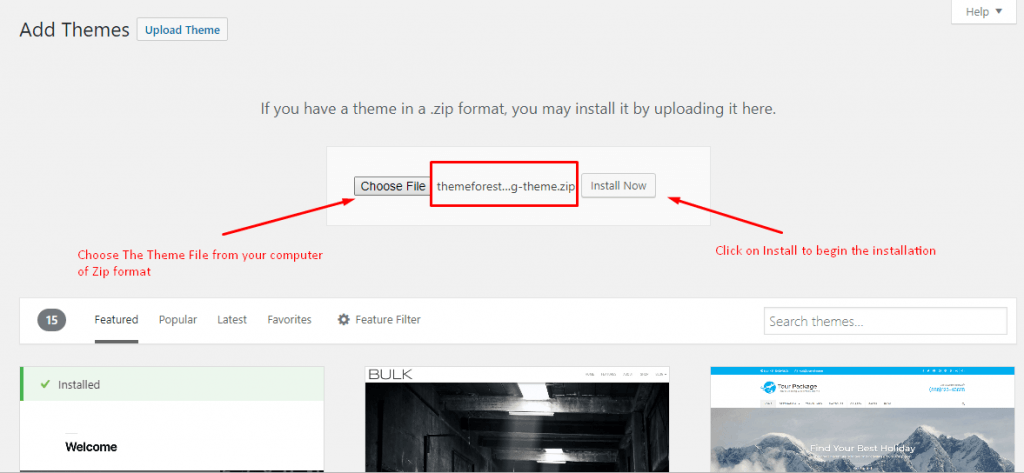
Cuando termine de hacer clic en el botón Instalar ahora, espere unos instantes cuando la instalación esté en curso. Cuando el tema esté instalado, obtendrá las siguientes tres opciones:
- Vista previa en vivo- Aquí puede ver cómo se ve el tema instalado en su sitio web.
- Activar – Al hacer clic en este botón, se activará el tema.
- Volver a la página de temas- Si hace clic en esta opción, volverá a la página de instalación del tema anterior.
Felicitaciones! Su nuevo tema comercial o personalizado ya está listo para usar.
Hay una forma más de instalar un tema de WordPress, vamos a comprobarlo.
Cómo instalar un tema de WordPress en cPanel manualmente
Si desea instalar un tema de WordPress manualmente, entonces puede instalar el tema usando cPanel en su hosting.
Al principio, debe iniciar sesión en su cuenta de cPanel. Para entrar a su cPanel, debe visitar su sitio web.com/cpanel. A continuación, debe introducir el nombre de usuario y la contraseña para entrar. Puede obtener esta información de su proveedor de alojamiento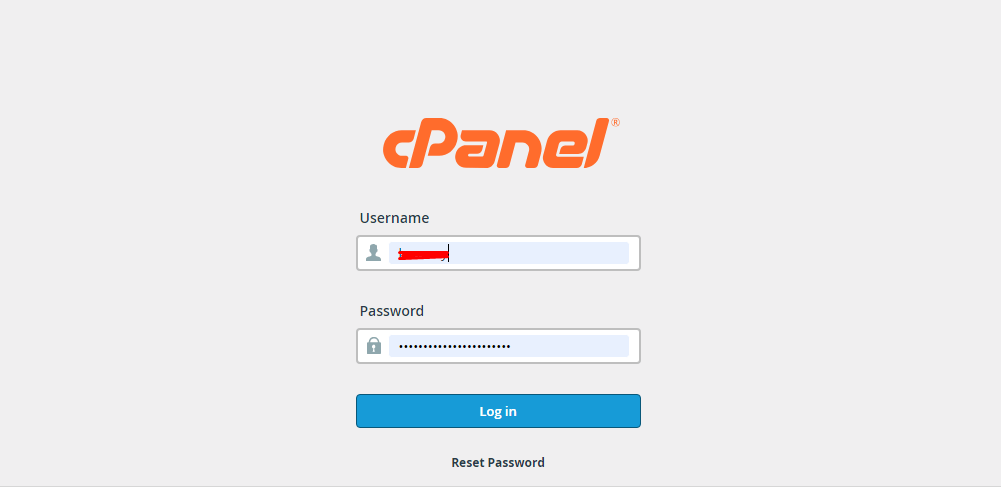
Posteriormente de iniciar sesión con éxito, vaya a Archivos y haga clic en Administrador de Archivos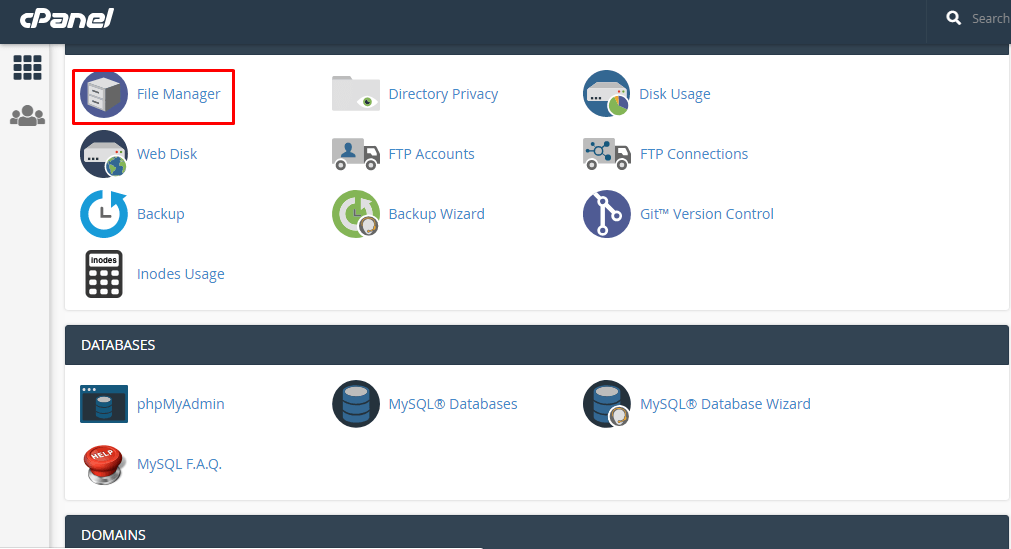
En la siguiente pantalla, verá todos sus archivos. En el lado derecho, haga clic en public_html. Verás todos tus archivos de WordPress aquí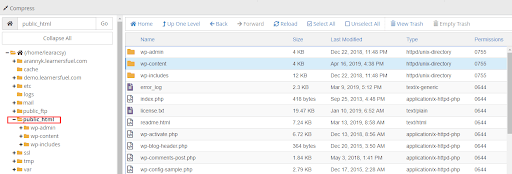
Nótese que: Todos los archivos de temas y plugins están contenidos en la carpeta wp-content. Como vas a instalar un tema de WordPress, tienes que hacer clic en Temas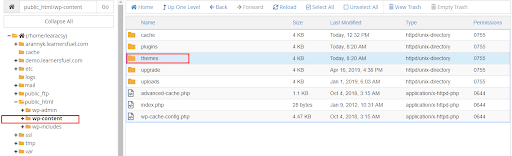
Posteriormente de ir a la siguiente pantalla, haga clic en Cargar desde la navegación superior
Ahora, es el momento de subir tu tema de WordPress en formato zip.

Posteriormente de una carga exitosa, vuelva al directorio de temas. Verás el tema recientemente subido en formato Zip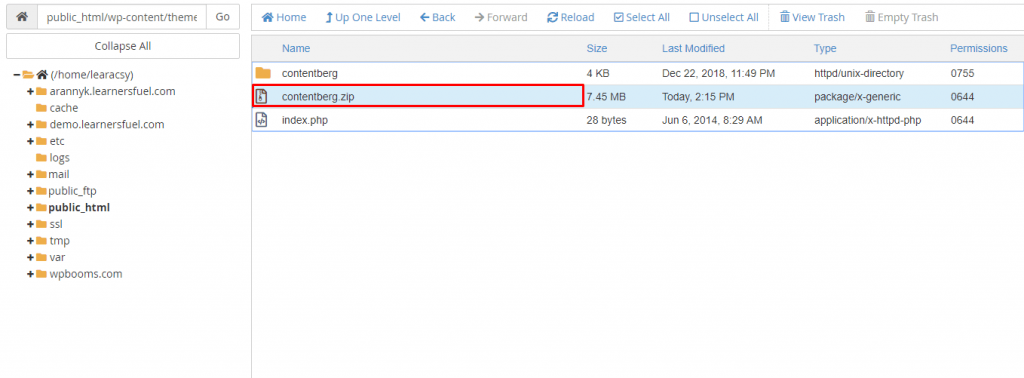
Tu próxima tarea es descomprimir el tema y ya está. Vuelve a tu área de administración de WordPress y podrás ver el tema que has subido recientemente desde Apariencia >> Temas >> Añadir nuevo. Activa y disfruta de la nueva interfaz de tu sitio web.
Palabras finales
Espero que esto te ayude a aclarar tu confusión sobre cómo instalar un tema de WordPress, pero si tienes a tu disposición de algún problema por favor házmelo saber! Si buscas más ayuda con tu blog, entonces al mismo tiempo puedes unirte a mi curso de blogging GRATUITO donde responderé a tus preguntas personalmente.